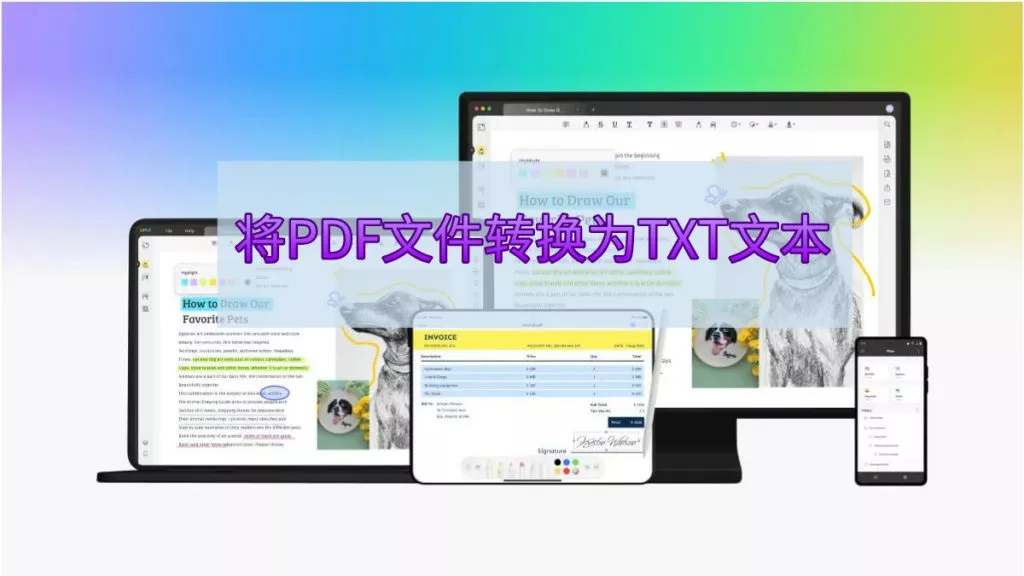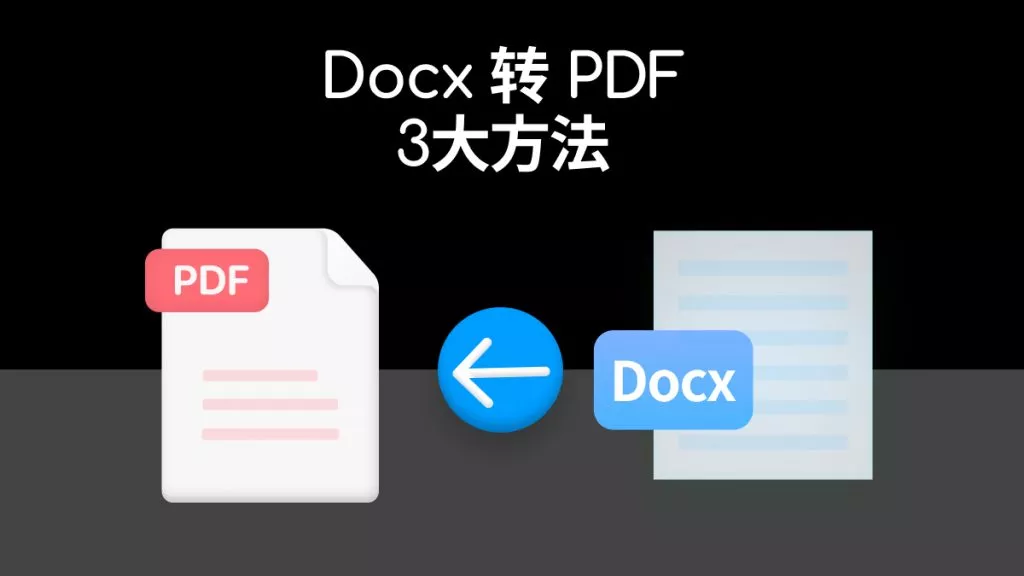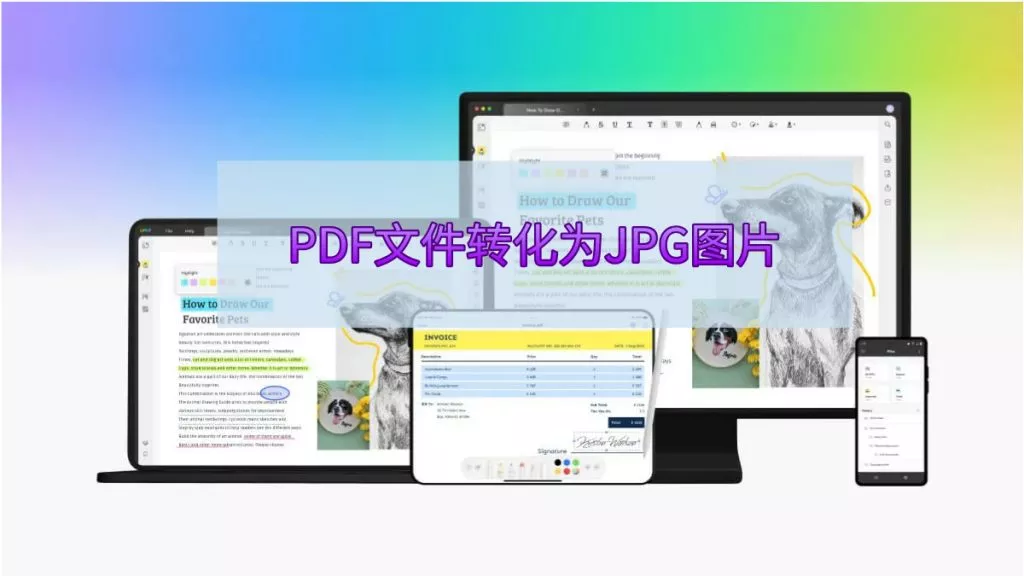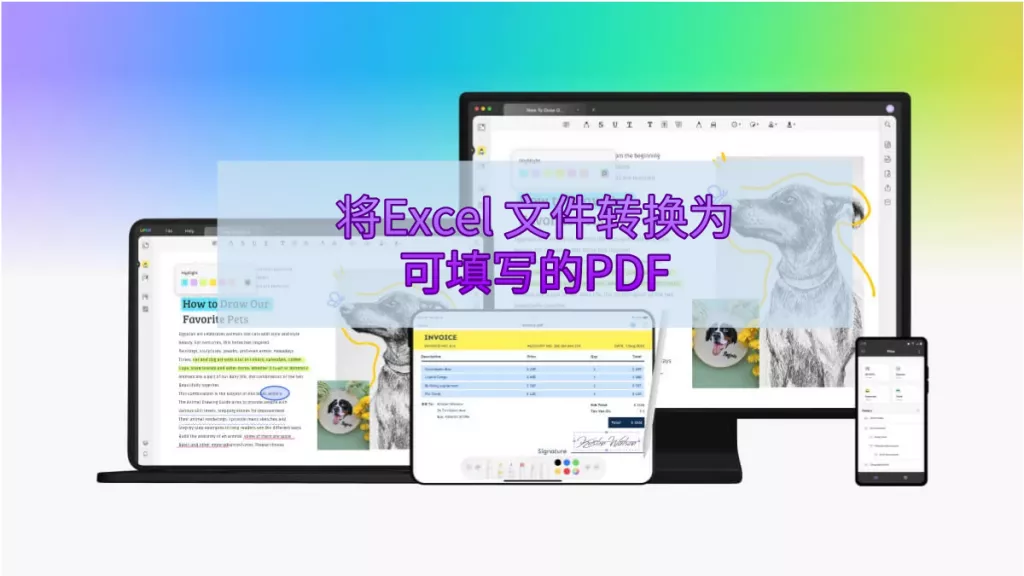PDF文件所面临的问题与其固定的版面设计相关,难以轻松适配不同的屏幕尺寸,对用户不够友好。将PDF转换为MOBI格式,是应对这些挑战、提升阅读体验的实用解决方案。此外,MOBI文件具备可回流文字,能更好地适应屏幕显示。用户能够借此提高文档的可读性,并维持适合采用这种灵活文件格式的样式。
在本文中,我们将探讨五种不同的PDF转MOBI方法,以及转换前适用的最佳PDF编辑器——UPDF。现在点击下面按钮下载,轻松修改您的PDF文件。
第 1 部分:以五种方式将 PDF 转换为 MOBI 的方法
若将 PDF 转换为 MOBI,能够获得与设备兼容性更佳、导航功能更优的格式。用户可通过选用转换工具,按照自身喜好定制数字阅读体验,从而提升阅读旅程的品质。在后续内容中,我们将探讨为电子阅读器把 PDF 转换为 MOBI 的五种方法。
方法1:PDF to MOBI
PDF to MOBI 工具可助力您将文件转换为 Mobi pocket 格式,尤其适用于 Kindle 设备。用户最多能够上传 20 个文件,在线实现将 PDF 转换为 MOBI 的操作。此外,该工具支持用户逐个下载转换后的文件,或使用 ZIP 档案一次性下载全部内容,以便即时获取完整资料。接下来,我们探讨使用此在线工具进行转换的具体流程。
步骤 1:通过网页浏览器访问 PDF 转 MOBI 工具,启动转换流程。在工具主界面中,点击 “上传文件” 按钮。此操作将引导您在系统中查找 PDF 文件,并上传至该工具。
步骤 2:文件上传成功后,系统将自动将其转换为 MOBI 格式。在此过程中,您可查看转换状态并等待转换完成。转换成功后,点击 “下载” 按钮,即可将该文件保存至您的系统。
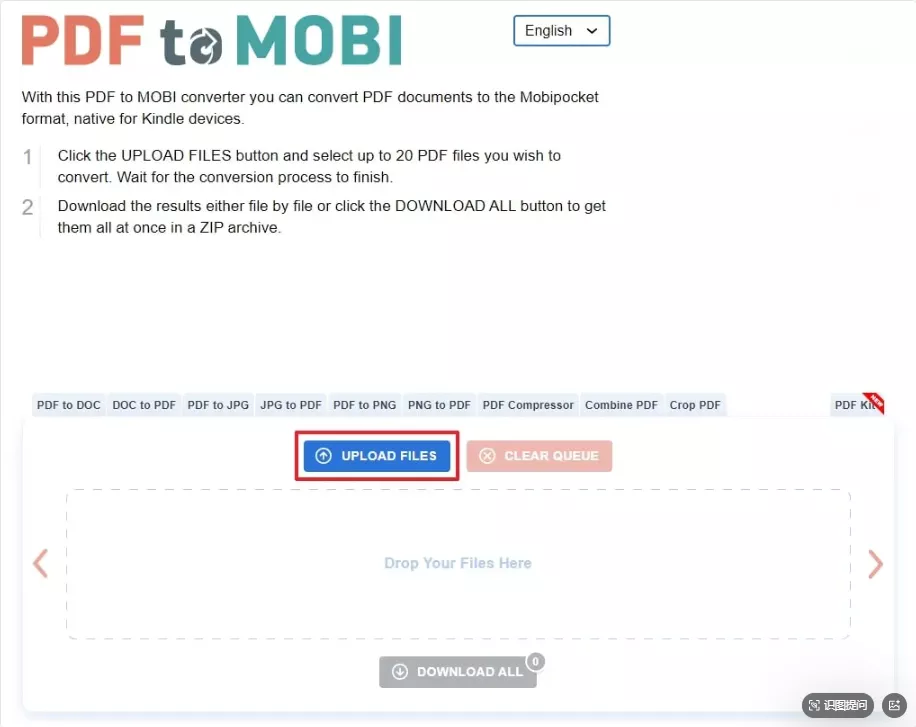
方法2: Filestar
Filestar 是一款用于将文件从 PDF 批量转换为 MOBI 以节省资源的软件。该软件与 Windows 和 macOS 操作系统兼容,需遵循以下操作步骤执行 PDF 到 MOBI 格式的转换流程:
- 步骤 1:首先,从其官方网站下载软件并完成安装程序。启动软件后,在主界面中可找到用于添加文件的 “+” 符号。
- 步骤 2:导入文件后,会出现一个新窗口,提示对 PDF 文件执行特定操作。此时,选择 “转换为 MOBI” 选项,然后进入下一步。
- 步骤 3:在接下来的窗口中,能够看到将 PDF 转换为 MOBI 格式的进程。接着,点击右下角的 “转换” 按钮,并检查转换状态。当状态显示为 “完成” 时,转换后的文件将自动保存至下载文件夹中。
方法3:Zamzar
Zamzar 作为一项云端服务,仅需简单点击几下,即可将 PDF 转换为 MOBI Kindle 格式。该服务不仅能够自动运行,还能通过电子邮件提供高效的客户支持服务,协助解决技术问题。此外,它还支持即时对 1200 多种文件格式进行各类转换。以下是使用 Zamzar 将通用文件格式(PDF)转换为电子阅读格式(MOBI)的操作方法:
- 步骤 1:在网络上搜索该工具后进入其主界面。在主窗口中,通过选择 “选择文件” 下拉图标启动转换流程,然后从下拉菜单中选择 “从我的电脑” 选项,上传所需文件。
- 步骤 2:通过指定来源上传文件后,选择 “转换为” 下拉菜单。从该菜单的 “电子书格式” 类别中,选择 “MOBI” 格式。之后,点击 “转换” 按钮,最后从新窗口下载转换后的文件,以完成此次转换。
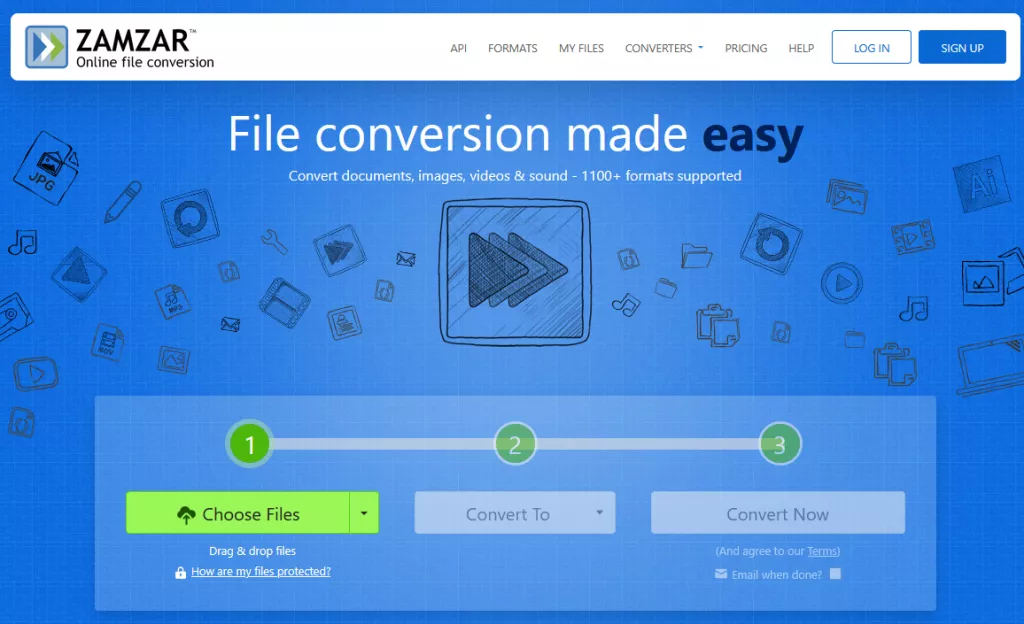
方法4:Calibre
Calibre 是一款免费的开源电子书软件套件,可在不同平台上运行。该软件允许用户将电子书整理到虚拟图书馆中进行管理,支持电子书的显示、编辑、创建以及转换操作。此外,它还有助于将电子书与各种电子阅读器设备进行同步。以下是将 PDF 转换为 MOBI 的详细操作流程:
- 步骤 1:直接下载软件并在系统中启动,以实现将 PDF 转换为 MOBI Kindle。在主界面上,选择屏幕左上方的 “添加图书” 图标。这将显示多个选项,从中选择所需选项导入文件,文件将在同一窗口中完成导入。
- 步骤 2:完成文件导入后,选择 “转换图书” 图标,获取下拉菜单。从菜单中选择 “单独转换”,此时将弹出一个新窗口。
- 步骤 3:在弹出的窗口中,导航至屏幕右侧,选择 “输出格式” 下拉菜单,选择 “MOBI” 作为目标文件格式,然后点击窗口底部的 “确定” 按钮。转换后的文件将保存至设备中,可供使用。
方法5:Convertio
Convertio 支持超过 300 种文件格式的转换处理。用户操作简便,能快速获得所需转换结果。此外,该平台会立即删除上传的文件,并在 24 小时后从服务器删除转换后的文件。以下是使用 Convertio 将 PDF 转换为 MOBI 的综合指南:
- 步骤 1:通过浏览器打开其主窗口,免费在线获取 PDF 到 MOBI 转换器。点击 “选择文件” 按钮上传一个或多个文件,也可通过 Drive 或 Dropbox 进行文件上传。
- 步骤 2:文件上传后,从 “收件者” 下拉菜单中选择输出格式。在展开的菜单中,将鼠标悬停在 “电子书” 部分,选择 “MOBI” 作为输出格式。
- 步骤 3:点击 “转换” 按钮,等待处理完成。完成后,点击 “下载” 按钮,获取 PDF 到 MOBI 转换后的文件。
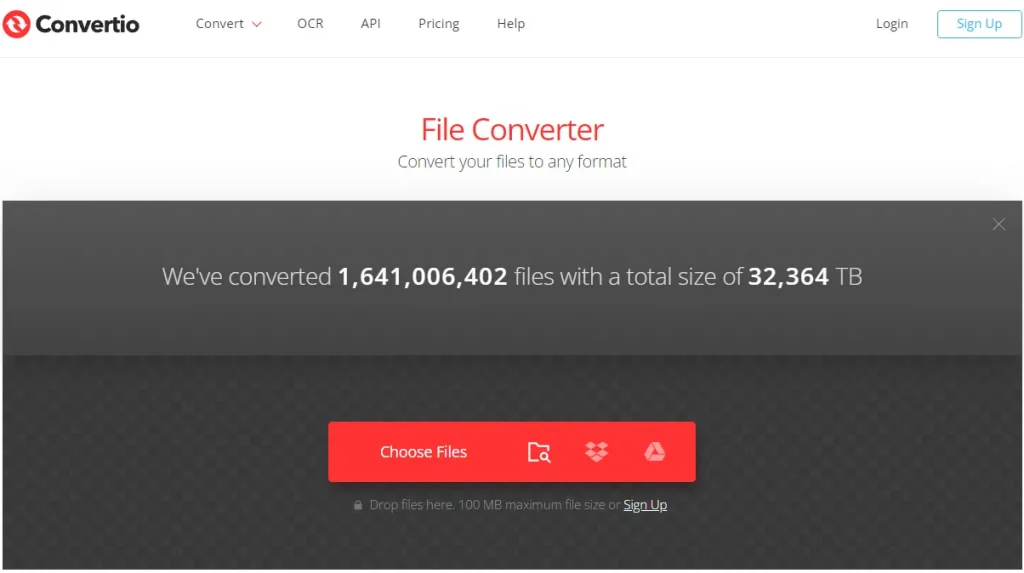
第 2 部分:从 PDF 转换为 MOBI 之前的操作建议
在将 PDF 转换为 MOBI 之前,建议使用 UPDF PDF 编辑器执行多种操作,以实现个性化结果。该工具具备先进功能,可用于查看文件,并根据需求对文字进行修改。同时,还能确保文字格式规范,删除不必要的元素。此外,在执行转换操作前,可利用该工具的 PDF 页面管理功能重新组织 PDF 页面。因此,强烈建议下载 UPDF 软件。
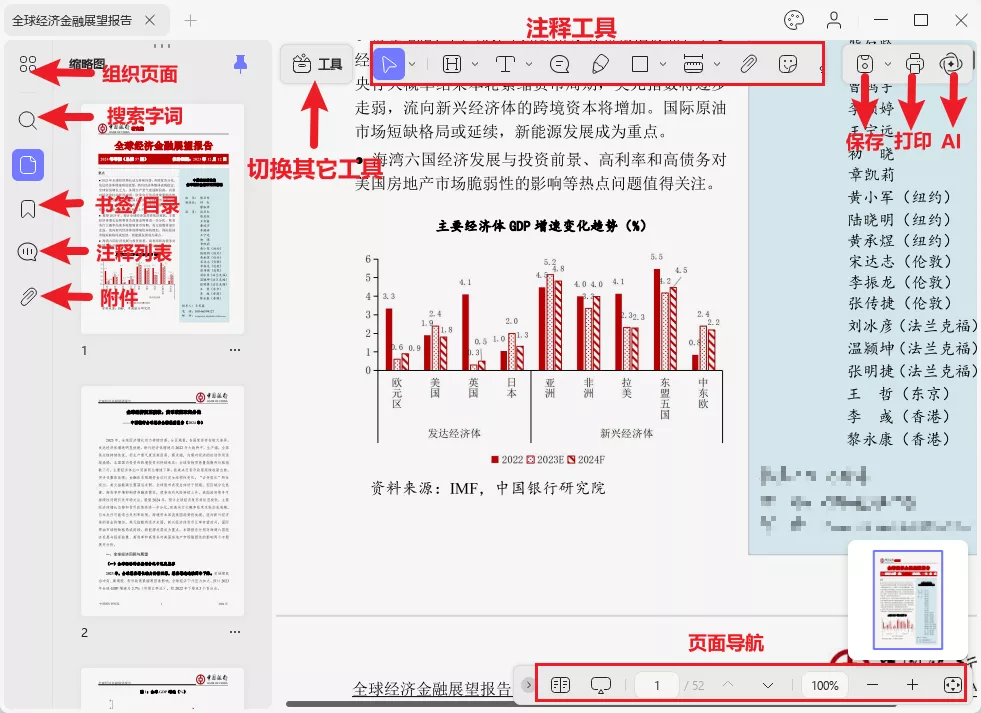
主要特点:
- 编辑文件:用户可对 PDF 文件的文字进行编辑,并插入新文字。此外,还能通过调整字体样式和颜色,提升文件的视觉吸引力。
- 注释文件:若在电子阅读时需与团队协作,可利用其注释功能添加评论并提供反馈。通过添加贴纸和图章进行个性化设置,进一步提升阅读体验。
- 转换 PDF:在使用任何 PDF 转 MOBI 文件转换器之前,UPDF 支持将任何类型的文件转换为通用的文件格式,包括 Word、PowerPoint、Excel、CSV、HTML、图片等。因此,用户可将内容从其他任何来源格式转换为 PDF。
- UPDF AI:UPDF 的 AI 功能便于用户在查阅文件时与文件进行交互。在阅读整本书籍前,可获取全文摘要以及复杂术语的解释。若用户喜爱的内容没有母语版本,还可使用 UPDF AI 翻译 PDF 文件,以便按自己的节奏继续阅读。
- 保护 PDF:在考虑转换过程前,为保护文件防止数据泄露,UPDF 允许用户通过设置密码来打开文件。此外,还可通过 UPDF 设置权限密码,限制他人复制或打印个人资料。
- 幻灯片和深色模式:UPDF 提供幻灯片功能,使用户能够动态地与内容进行交互,轻松浏览 PDF 文件进行顺序阅读。此外,该 PDF 阅读器的暗模式功能可保护用户眼睛,并节省能源。
- 分享 PDF 文件:最后,用户可分享文件,并利用 UPDF 的功能对文件进行修改后将其转换为 MOBI 格式。在此过程中,可选择通过电子邮件与他人共享修改后的文件,也可复制 PDF 文件中的链接并在任意位置打开。

在了解 UPDF 的功能后,强烈建议将其集成到系统中,以便在 PDF 转 MOBI 转换前优化文件。
第 3 部分:将 PDF 转换为 MOBI 的必要性
尽管 PDF 格式应用广泛,常用于文件共享和打印,但在电子书设备上,它可能无法始终提供最佳的阅读体验。将 PDF 转换为 MOBI(专为电子书设计的格式),能够满足电子阅读器的特定需求。以下将探讨为何此转换过程对于优化文件在电子设备上的阅读方式至关重要:
- 专为电子阅读器量身定制:MOBI 是专为电子书设计的格式,与 Amazon Kindle 等设备高度适配。在线上或线下将 PDF 转换为 MOBI 时,可确保内容格式符合电子阅读设备的特定功能和屏幕尺寸要求。
- 自适应文本:这些文件包含可重排文本,能够根据不同的屏幕尺寸和方向自动调整内容布局。这种自适应特性有助于在不同屏幕尺寸的设备上实现舒适阅读。
- 增强的可读性:与固定布局的 PDF 相比,MOBI 在较小屏幕上通常具有更出色的可读性。MOBI 支持修改字体大小和样式的功能,有助于为用户打造更友好的阅读体验。
- 改进的导航:在 MOBI 文件格式中,用户可以更改字体大小、搜索文字,还能添加书签或突出显示内容。这些功能增强了文本的导航便利性,简化了用户与内容的交互方式。
- 优化的文件大小:对于存储空间有限的用户,MOBI 格式具有明显优势。通常情况下,MOBI 文件比 PDF 文件更小,这对于希望在设备上存储大量电子书的个人来说具有较高价值。
结论
综上所述,将 PDF 转换为 MOBI 能够为改善电子书阅读体验带来诸多优势。该文件格式具备自适应文字和更便捷的导航功能,适合使用 Kindle 等设备的用户。在此过程中,我们讨论了 5 种工具,这些工具可适应不同屏幕尺寸,并有助于有效管理存储空间。若您希望了解更多信息,可查看关于如何将 MOBI 转换为 PDF 的相关文章。
此外,我们还深入探讨了优秀的 PDF 编辑器 —— UPDF,该工具允许您在将 PDF 转换为 MOBI 之前对文件进行多种修改。建议您下载 UPDF,以确保工作流程的无缝衔接。若您现在升级到 UPDF Pro,还可节省不少的费用。
 UPDF
UPDF AI 网页版
AI 网页版 Windows 版
Windows 版 Mac 版
Mac 版 iOS 版
iOS 版 安卓版
安卓版

 AI 单文件总结
AI 单文件总结 AI 多文件总结
AI 多文件总结 生成思维导图
生成思维导图 深度研究
深度研究 论文搜索
论文搜索 AI 翻译
AI 翻译  AI 解释
AI 解释 AI 问答
AI 问答 编辑 PDF
编辑 PDF 注释 PDF
注释 PDF 阅读 PDF
阅读 PDF PDF 表单编辑
PDF 表单编辑 PDF 去水印
PDF 去水印 PDF 添加水印
PDF 添加水印 OCR 图文识别
OCR 图文识别 合并 PDF
合并 PDF 拆分 PDF
拆分 PDF 压缩 PDF
压缩 PDF 分割 PDF
分割 PDF 插入 PDF
插入 PDF 提取 PDF
提取 PDF 替换 PDF
替换 PDF PDF 加密
PDF 加密 PDF 密文
PDF 密文 PDF 签名
PDF 签名 PDF 文档对比
PDF 文档对比 PDF 打印
PDF 打印 批量处理
批量处理 发票助手
发票助手 PDF 共享
PDF 共享 云端同步
云端同步 PDF 转 Word
PDF 转 Word PDF 转 PPT
PDF 转 PPT PDF 转 Excel
PDF 转 Excel PDF 转 图片
PDF 转 图片 PDF 转 TXT
PDF 转 TXT PDF 转 XML
PDF 转 XML PDF 转 CSV
PDF 转 CSV PDF 转 RTF
PDF 转 RTF PDF 转 HTML
PDF 转 HTML PDF 转 PDF/A
PDF 转 PDF/A PDF 转 OFD
PDF 转 OFD CAJ 转 PDF
CAJ 转 PDF Word 转 PDF
Word 转 PDF PPT 转 PDF
PPT 转 PDF Excel 转 PDF
Excel 转 PDF 图片 转 PDF
图片 转 PDF Visio 转 PDF
Visio 转 PDF OFD 转 PDF
OFD 转 PDF 创建 PDF
创建 PDF PDF 转 Word
PDF 转 Word PDF 转 Excel
PDF 转 Excel PDF 转 PPT
PDF 转 PPT 企业解决方案
企业解决方案 企业版定价
企业版定价 企业版 AI
企业版 AI 企业指南
企业指南 渠道合作
渠道合作 信创版
信创版 金融
金融 制造
制造 医疗
医疗 教育
教育 保险
保险 法律
法律 政务
政务



 常见问题
常见问题 新闻中心
新闻中心 文章资讯
文章资讯 产品动态
产品动态 更新日志
更新日志